在这个信息迅速发展的时代,人们越来越喜欢用手机记录生活的点点滴滴,华为手机凭借其强大的拍摄功能成为了许多人记录美好瞬间的首选。然而,有时候我们需要将手...
2025-04-30 3 视频文件
在日常生活中,我们经常会下载或自行录制一些视频文件,而这些文件往往是占用硬盘空间的大户。了解如何查看视频文件的内存大小对于管理电脑存储空间来说至关重要。本文将详细介绍多种查看视频文件内存大小的方法,帮助用户高效管理电脑空间,确保资源合理分配。
Windows系统中的资源管理器是最常见也是最直接查看文件大小的工具。下面是一步步的指导:
1.打开文件资源管理器:点击桌面左下角的“Windows”图标,或者直接按下`Win+E`快捷键打开资源管理器。
2.导航到视频文件夹:在文件资源管理器中,找到包含视频文件的目录,点击进入。
3.查看视频文件大小:在文件列表中,可以找到文件大小一栏。如果没有显示,可以在任意空白处点击鼠标右键,选择“列名”并勾选“大小”选项。
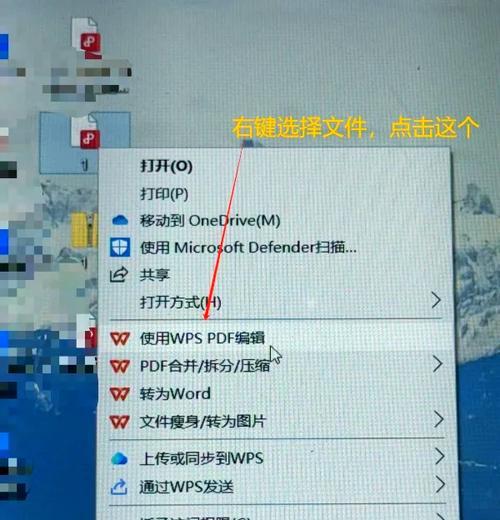
有些第三方软件可以提供更为详细的信息。以下是一些受欢迎的工具:
1.TotalCommander:这是一个功能强大的文件管理工具,可以显示文件的尺寸、类型、修改日期等信息。用户可以通过安装插件来获取更丰富的功能。
2.WinDirStat:这是一个磁盘空间分析工具,不仅可以查看单个文件的大小,还能以图形化的方式展示文件夹和文件的大小比例。
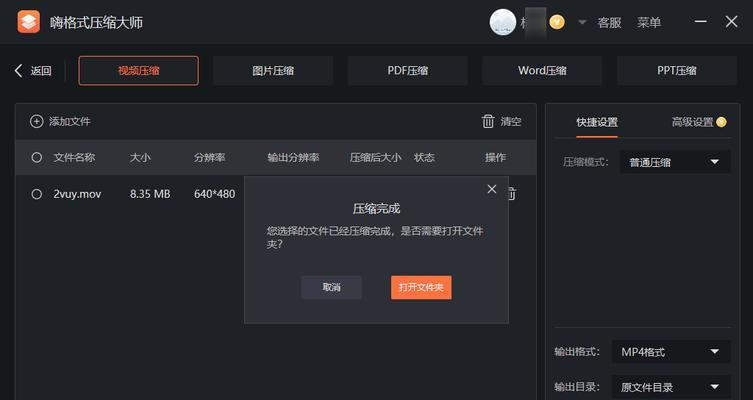
对于熟悉命令行操作的用户,可以使用以下方法:
1.打开命令提示符:在搜索栏输入`cmd`,然后以管理员身份运行。
2.切换目录到视频文件所在位置:使用`cd`命令加上视频文件所在的路径,例如`cdD:\Videos`。
3.使用`dir`命令列出文件大小:输入`dir/s/a`可以列出目标文件夹内所有文件的大小。
对于PowerShell的使用方法与命令提示符类似,但需要注意使用PowerShell的`Get-ChildItem`命令替代`dir`。
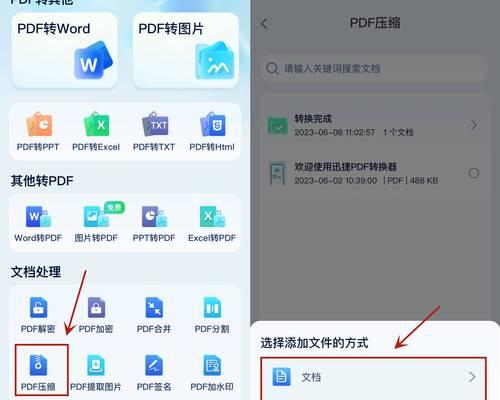
Mac用户同样可以轻松查看视频文件的大小:
1.打开Finder:双击Dock栏上的Finder图标,或者点击屏幕左上角的苹果菜单然后选择“Finder”。
2.导航到视频文件所在位置:使用Finder的侧边栏快速跳转到视频所在的文件夹。
3.查看视频文件大小:选中视频文件后,下方会显示文件大小。如果看不到,可以点击“查看”然后选择“显示查看选项”,在弹出的菜单中勾选“大小”。
Q1:为什么视频文件大小会不同?
A1:视频文件大小不同主要取决于视频编码格式、分辨率、帧率以及编码质量等因素。不同设备录制或不同网站下载的视频在这些参数上可能有所差异。
Q2:查看视频文件大小有什么用?
A2:了解视频文件大小有助于对电脑中的存储空间进行合理规划和管理,避免因为存储空间不足而导致的系统运行缓慢或文件无法保存的问题。
Q3:如果视频文件过大,如何进行压缩?
A3:可以通过视频压缩软件对视频文件进行压缩。压缩时要权衡压缩比例和视频质量,找到合适的压缩设置。
通过上述几种方法,无论您使用的是Windows系统还是Mac系统,都可以轻松查看电脑中的视频文件内存大小。了解这些文件的大小信息对于优化存储资源使用、提高工作效率具有重要意义。综合以上所述,希望本文的内容能够帮助您在管理视频文件大小时更加得心应手。
标签: 视频文件
版权声明:本文内容由互联网用户自发贡献,该文观点仅代表作者本人。本站仅提供信息存储空间服务,不拥有所有权,不承担相关法律责任。如发现本站有涉嫌抄袭侵权/违法违规的内容, 请发送邮件至 3561739510@qq.com 举报,一经查实,本站将立刻删除。
相关文章
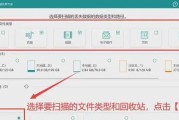
在这个信息迅速发展的时代,人们越来越喜欢用手机记录生活的点点滴滴,华为手机凭借其强大的拍摄功能成为了许多人记录美好瞬间的首选。然而,有时候我们需要将手...
2025-04-30 3 视频文件

在数字时代,我们经常会遇到需要在电脑上处理带有声音的视频文件的情况。无论是编辑、播放还是输出,若处理不当,视频中的声音可能会丢失或出现质量问题。本文将...
2025-04-08 6 视频文件

当我们在电脑上观看视频时,如果突然发现声音消失了,这无疑会影响我们的观影体验。是什么原因导致电脑视频文件声音消失,又有什么方法可以将其恢复呢?本文将深...
2025-04-02 8 视频文件

当您的PS5游戏与媒体文件无法被复制到USB驱动器时,可能由多种因素导致。请检查设备兼容性、文件系统格式,并确保USB驱动器满足PS5的要求。下面将详...
2025-03-05 11 视频文件

现今,随着互联网的发展和智能设备的普及,视频文件已经成为人们娱乐、教育和工作中不可或缺的一部分。然而,随之而来的问题是如何保护这些视频文件的安全性以及...
2024-08-15 71 视频文件

在信息时代,视频文件的加密和解密成为保护个人隐私和知识产权的重要手段。本文将介绍视频文件加密的必要性以及常见的加密方法,并探讨如何解除视频文件的加密保...
2024-06-06 92 视频文件